Audials Oneは音楽と動画両方を録画できるソフトウェア、年に一回アップグレードします。最新バージョンはAudials One。といっても、実際2023を利用している方が多い。今回はAudials One 2024を主にして無料版の製品や料金、使い方、評判などをご紹介します。
最新バージョンはAudials One 2025です。
Audials Oneとは?
Audials OneはAudials Movie、Audials Music、Audials Radio、Audials Vision(AI)4つのツールを一つにした録画・録音ソフトウェア。それぞれの機能は以下の通りです。
| ツール | 機能 |
|---|---|
| Audials Movie | Amazon Video / Netflix / Hulu…からストリーミング動画を録画する事ができます。 |
| Audials Music | Spotify / Amazon Music / AWA / YouTube Music …から音楽を録音します。 |
| Audials Radio | ラジオを録音します。 |
| Audials Vision(AI) | AIで動画を強化させます。 |
windows10/11のみで利用できます。AndroidとIOSで利用できるアプリもあるが、ラジオ録画機能だけが使えるようです。
対応ストリーミング動画サービス
Amazon Video / Netflix / Hulu / WOWOWメンバーズオンデマンド / YouTube / U-NEXT / Disney + / Apple TV / Dailymotion / Acorn / TikTok / Vimeo / TVer / TBSオンデマンド / フジテレビオンデマンド / Max / Paramount+ / twitch / Facebook / CBS / Brown Sugar / CONtv / Crackle / ESPN / Fandor / NBC / Ovguide / Peacock / Pornhub / Shout Fanctory TV / Showtime / Shudder / Ustream / Vevo / Vimeo / Xfinity / xHamster / XNXX / Xvideo / Zoom…
ただし、Audialsには「上記ウェブサイトは各録画方法において最適と推奨される参考情報であり、そのサイト上の動画すべてにAudialsが対応しているとは限りませんのでご了承ください。」
対応音楽サイト
Spotify / Amazon Music / AWA / YouTube Music / Apple Music / YouTube / Google Play Music / SoundCloud / LINE MUSIC/Deezer/Apple iTunes/ Tidal / Napster(Rhapsody) / Pandora / Dailymotion / Qobuz
Audials One無料版の制限と料金
無料版の制限

1.録画できるYoutube動画のサイズは500MBに限定。
2.ストリーミング動画やライブ動画を最大10分間録画できます。
3.体験版で録音できる最大数は10個のファイル。
料金
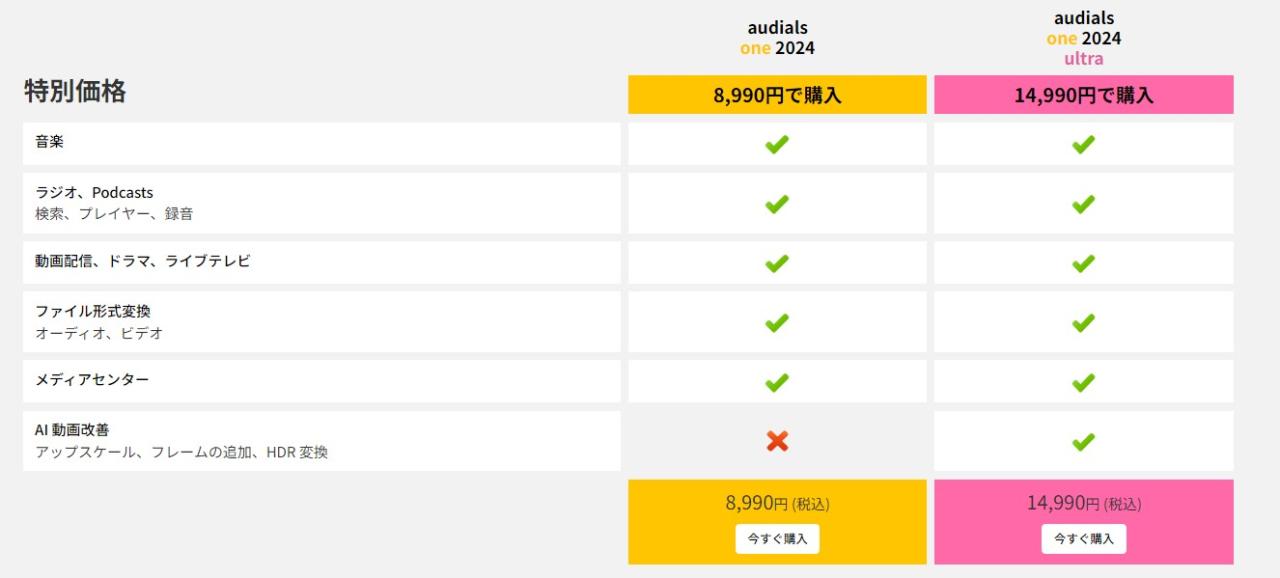
Audials One 2024は標準プランとUltraプラン2つに分け、それぞれ税込みで8990円と14990円です。セールがある場合はそれ以下の価格で手に入れられます。標準版とUltra版の違いはAI機能が利用できるかどうかです。正直そのAI機能は通常使われないので、標準版のほうがコスパが良いと思います。
Audials One 2023との違い
Audials One 2024とAudials One 2023の違いは、主にAI機能の有無です。また、両者は無料体験版の制限も違います。先2024の制限をご紹介したので、ここで2023の無料版制限を簡単に説明します。
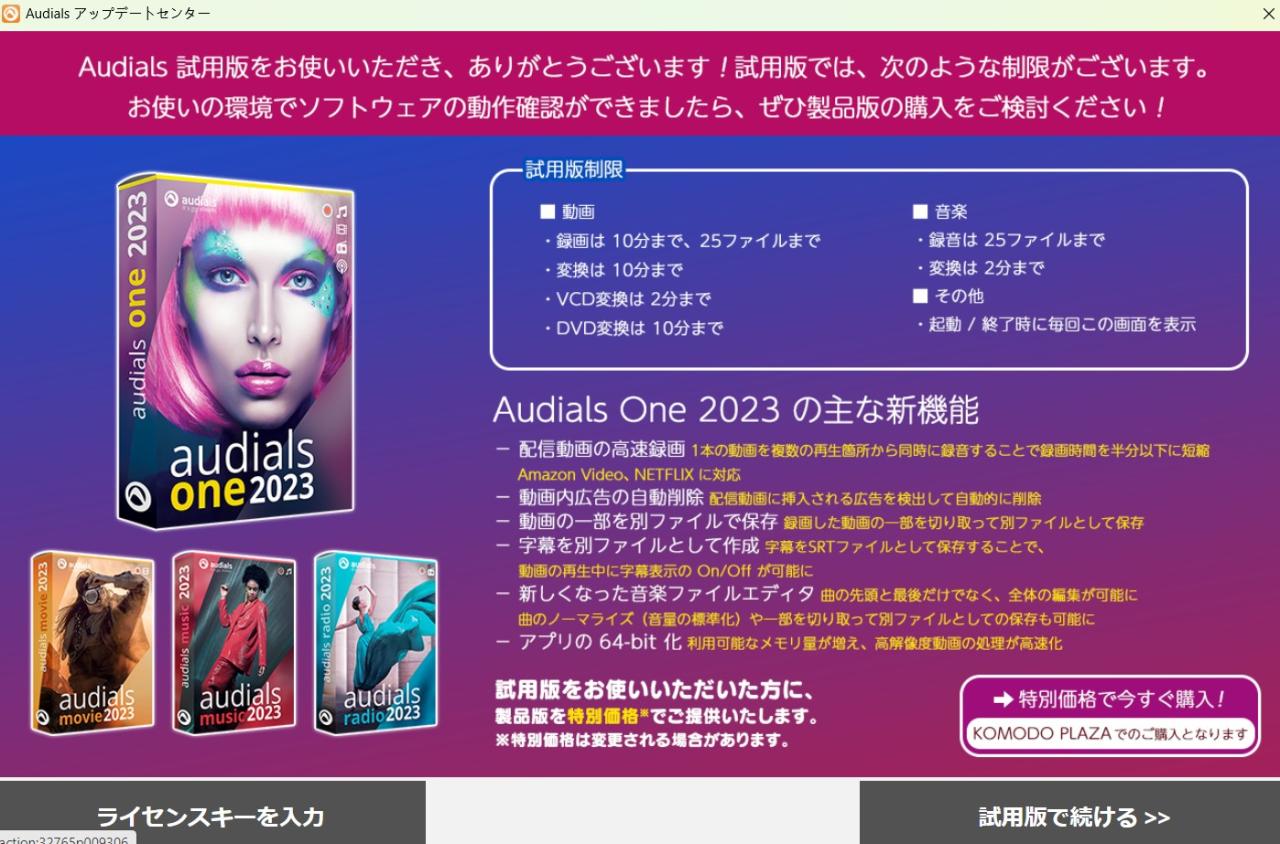
Audials One 2023の無料版制限
- 動画の録画や変換は10分まで
- VCD変換は2分まで
- DVD変換は10分まで
- 曲の録音は最大25ファイル
- 変換は2分まで
- 起動/閉じるするたびに購入誘導画面が表示する
Audials One 2024の使い方
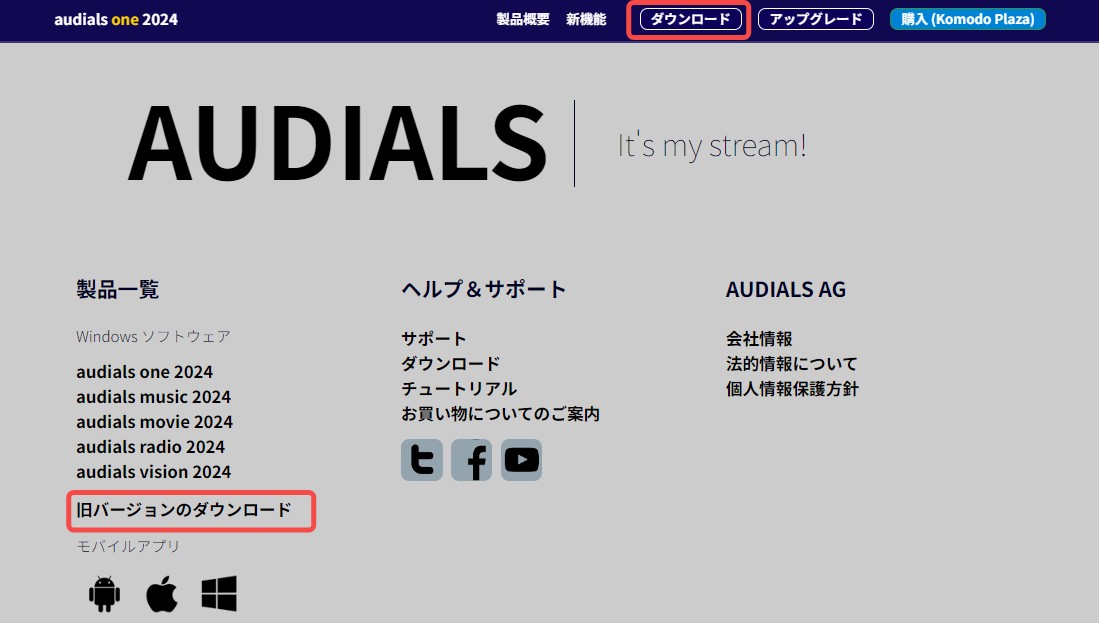
1.公式サイトからトップの「ダウンロード」ボタンを押して、Audials One 2024をダウンロードします。旧バージョンをダウンロードしたい場合はウェブサイトのフッターまでスクロールして「旧バージョンのダウンロード」をクリックします。

2.起動したら、右下の「試用を継続する」ボタンをクリックします。
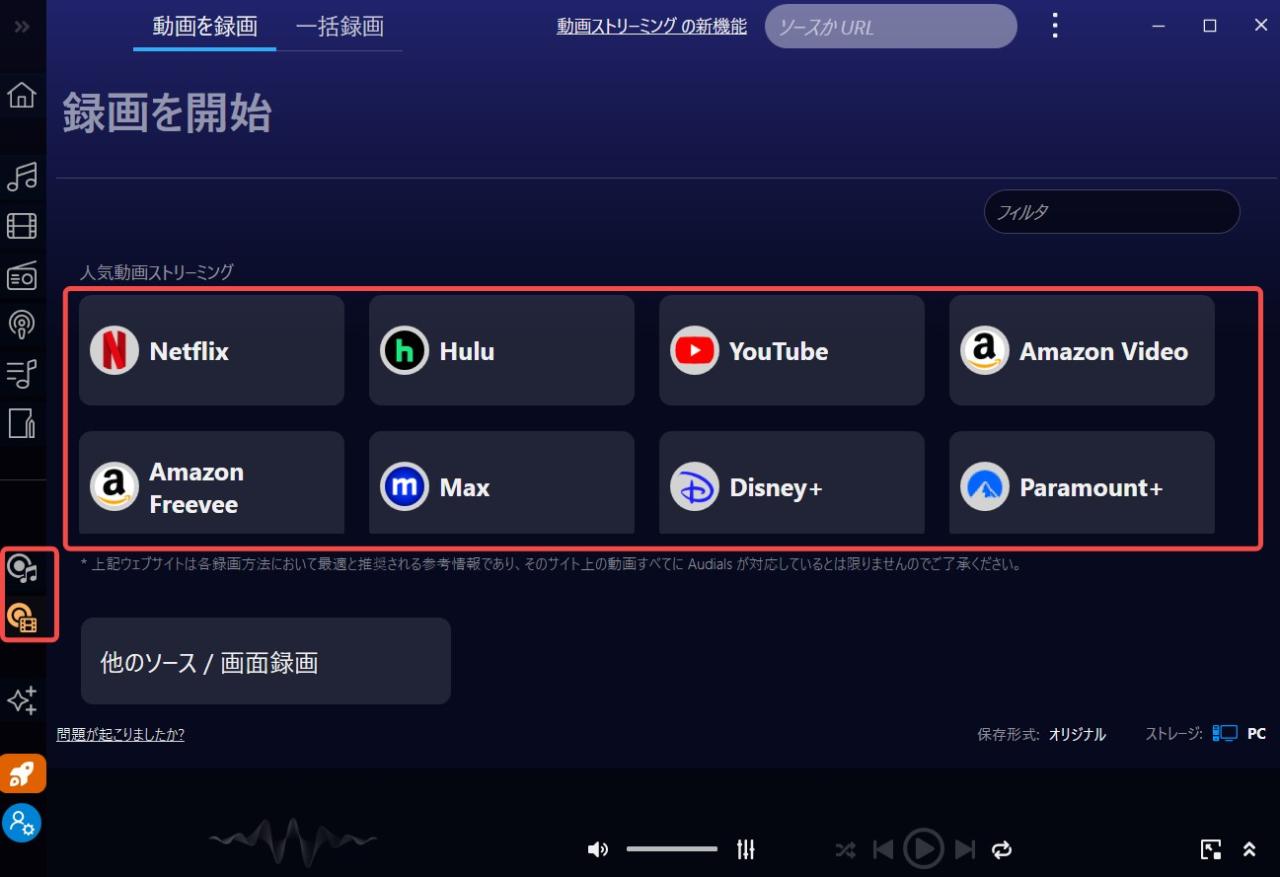
3.左側の音楽録画と動画録画項目のいずれかを選択します。
4.次に録画したいストリーミング動画/音楽サービスのアイコンをクリックしますd.すると、設定画面が表示されます。必要に応じて「上級者向けオプション」を利用して形式などを設定します。
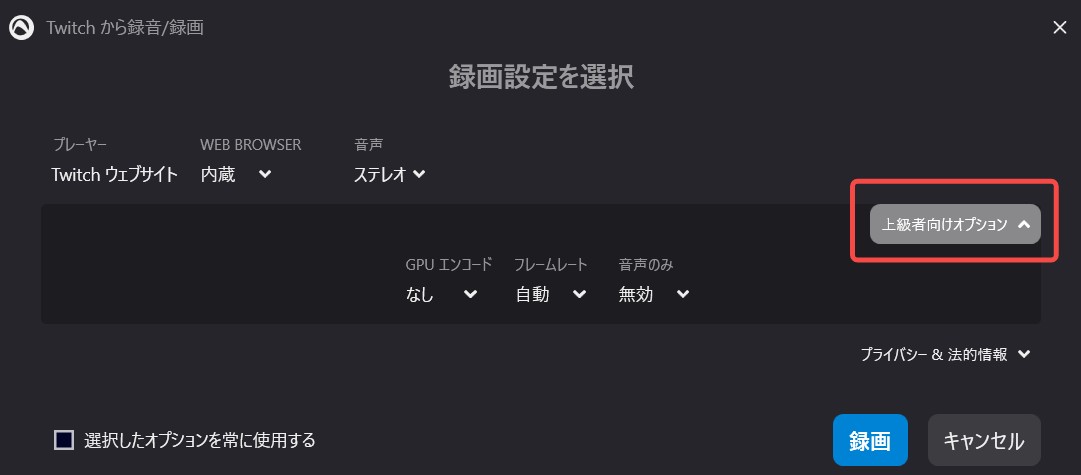
5.「録画」ボタンをおしたらウェブサイトを訪れ、ダウンロードしたいものを再生します。その前に、試用版を利用すると提示メッセージが表示されます。それを閉じればいい。

6.更にトップにある「録画」もしくは「ダウンロード」ボタンを押します。

7.録画が開始されます。いつでも停止可能。「動画を非表示」機能を利用すれば、動画の再生画面を非表示することができます。
8.必要に応じて動画をカットしたりクロップしたりします。

以上、Audials One 2024の使い方です。今回はストリーミング動画の録画を例にしますが、音楽録音も大体同じです。
Audials One 2024を利用時の注意点
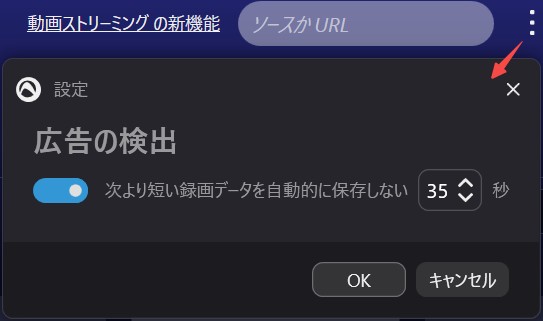
1.Audials One 2024を利用する時、何秒以下の動画をダウンロードしないように設定ができます。時間は自由に設定可能です。
2.右下のストレージで保存先を変更できます。スマートフォンやUSB、クラウドストレージに保存してもよい。形式選択はすぐ左に行えます。
3.設定ボタンは左下のアカウントアイコンをクリックして「オプション」をクリックして行います。
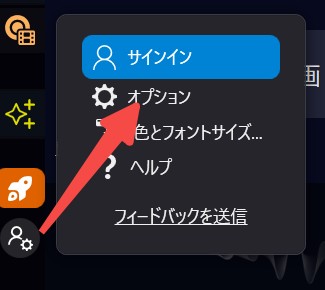
Audials One 2024の評判
いいところ
- 複数の動画配信サービスを一つにまとめるので、一々買う必要がない
- 価格はリーズナブル
- ダウンロード&録画機能両方備える、ダウンロードできる時はDL,できない時は録画
- ストリーミング動画のほか、Youtube Musicなど音楽も録音できる
- Twitchのようなライブ配信も録画できる
- コスパが良い
残念な点
- アップグレードに料金がかかる
- 不具合が起きる場合が多い
- Macで使えない
Audials One 2024を購入する価値があるか?

購入すべきかな?迷うね。あなたの意見は?
ストリーミング動画と音楽両方録画できた上に、対応サイトが多くて、AmazonプライムやU-NEXTのような主流動画をほぼすべて対応しています。しかも、使いやすいので購入してもいいと思います。何より、価格は良心的。標準版はセールで7000円ぐらいでゲットできます。
ただし、年にアップグレードするという点はちょっと厄介です。また、不具合が時々起きる点に気にいしている方には向いていないかもしれません。
まとめ
今回はAudials One 2024を実際体験してレビューを書きました。これ一つで動画と音楽とラジオすべて手軽に保存できます。ストリーミング動画ダウンロードソフトウェアの中では料金が経済的です。



コメント